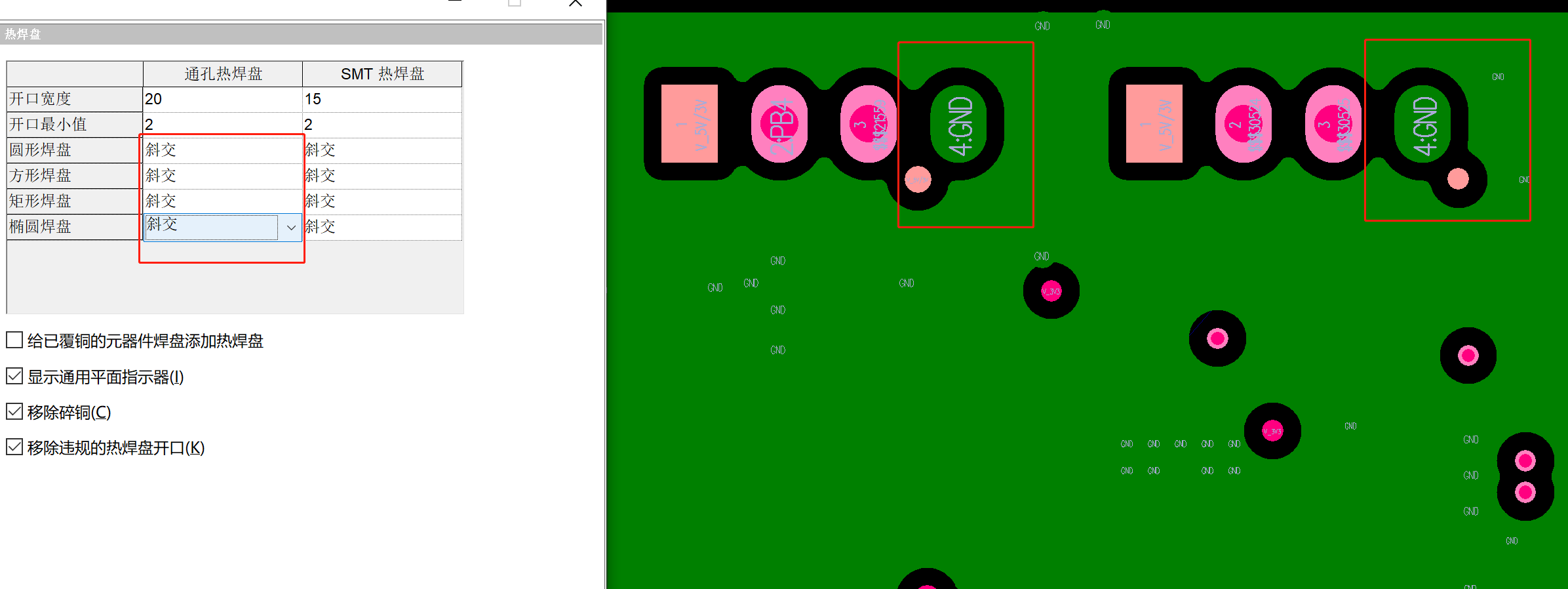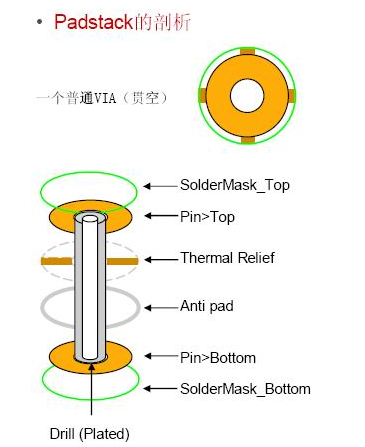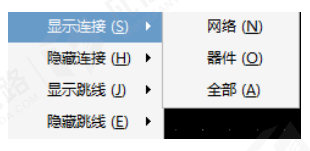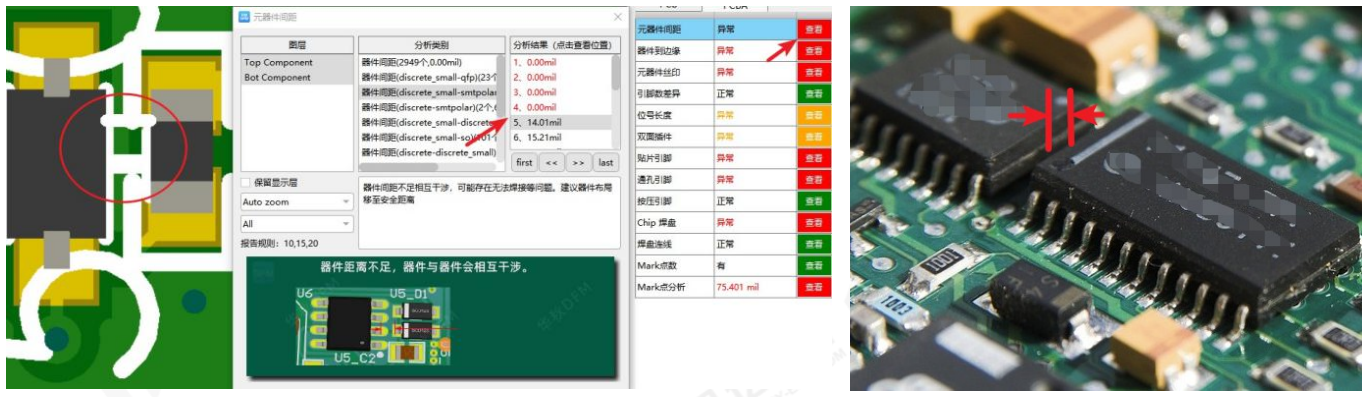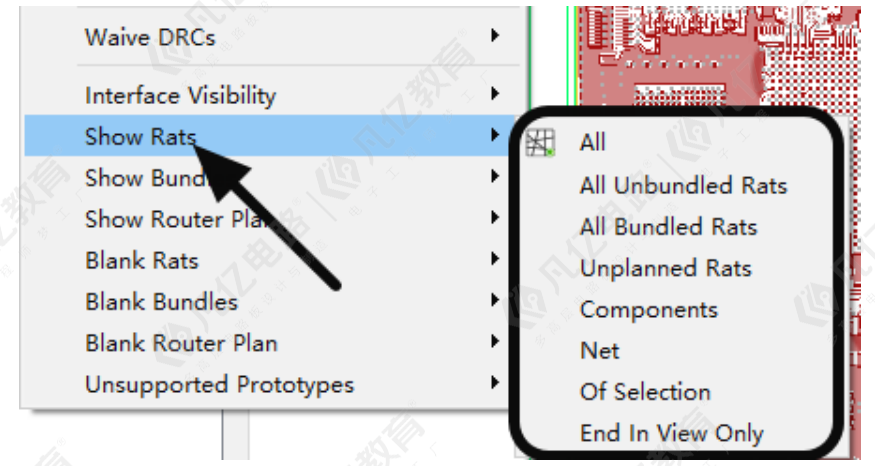原理图,顾名思义就是表示电路板上各元器件之间连接原理的图表。在方案开发等正向研究中,原理图的作用是非常重要的,而对原理图的把关也关乎整个电子设计项目的质量甚至生命。由原理图延伸下去会涉及PCB Layout,也就是PCB布线,当然这种布线是基于原理图来做成的,通过对原理图的分析以及电路板其他条件的限制,设计者得以确定元器件的位置以及电路板的层数等。
2.4.1 ORCAD菜单栏
原理图编辑界面主要包含菜单栏、工具栏,绘制工具栏,面板栏、编辑工作区等。
1)菜单栏
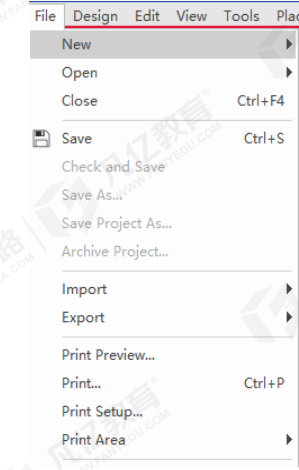
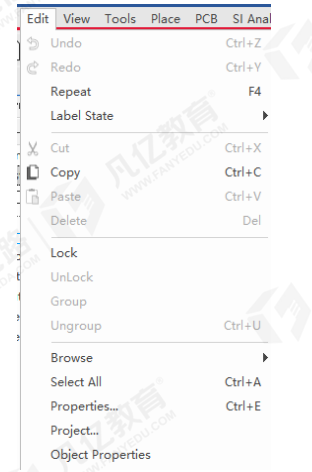
图2-31 File(文件)面板 图2-32 Edit(编辑)面板
File(文件):用于完成对各种文件的新建、打开、保存等操作。如图2-31所示。
Edit(编辑):用于完成各种编辑操作,包括撤销、取消、复制及粘贴。如图2-32所示。
View(查看):用于视图操作,包括窗口的放大、缩小,工具栏的打开、关闭及网格的设置,显示。如图2-33所示。
Options(参数):主要用于对各参数的设置。如图2-34所示。
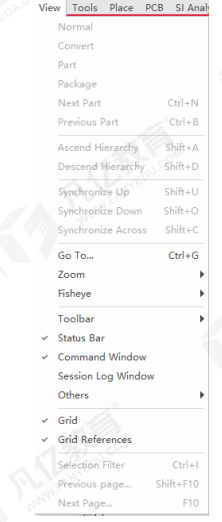
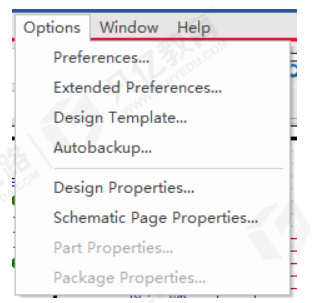
图2-33 View(查看)面板 图2-34 Options(参数)面板
Place(放置):用于放置电气导线及非电气对象。如图2-35所示。
Design(设计):用于新增原理图等,移除,更新等操作。如图2-36所示。
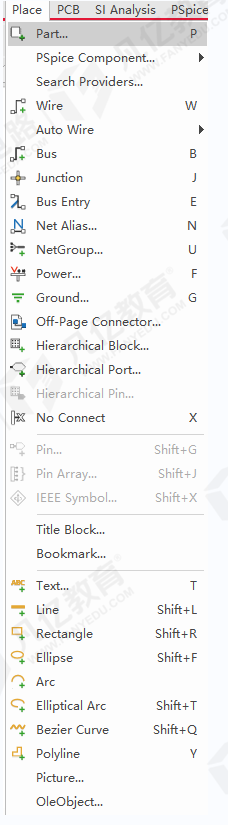
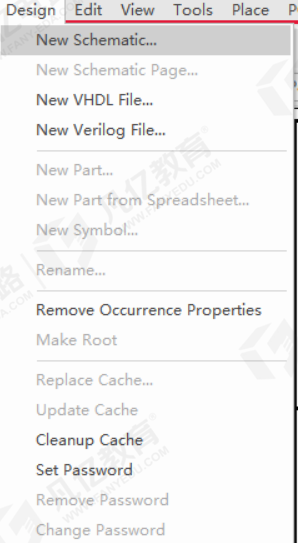
图2-35 Place(放置)面板 图2-36 Design(设计)面板
SI Analysis(仿真):用于SI仿真。如图2-37所示。
Window(窗口):改变窗口的显示方式,可以切换窗口的双屏或者多屏显示,关闭工程文件,打开最近的文件等。如图2-38所示。
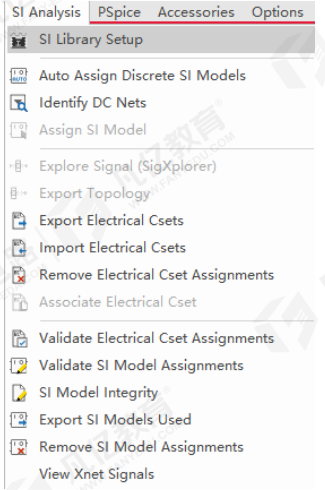

图2-37 SI Analysis(仿真) 图2-38 Window(窗口)
2.4.2 ORCAD偏好设置
1)点选菜单栏的Options—Preferences...,点击Colors/Print:Colors/Print界面表示颜色的一个设置,如果非必需,一般选择默认“Use Default”即可。如图2-39所示勾选即为选择打印此选项,反之不打印。如需修改颜色点击颜色框修改即可。
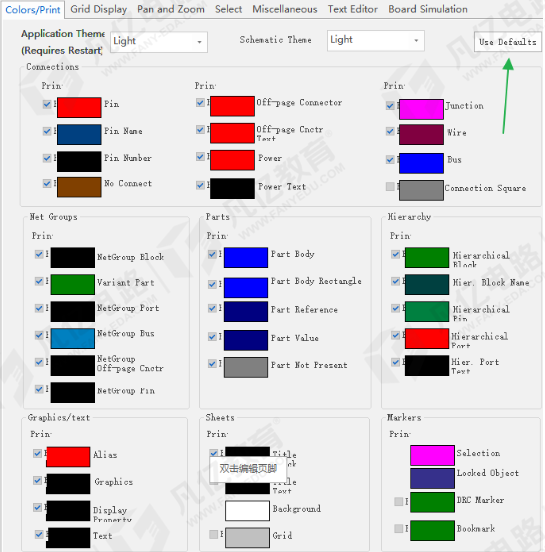
图2-39 颜色/打印设置面板
2)Grid Display:格点设置,界面如图2-40所示。
Ø Schematic Page Grid:为原理图设置格点。
Ø Part and Symblol Grid:封装设置格点。
Ø Visible:勾上为可视,反之不可视。
Ø Grid Style:格点风格分为“Dots”点状,“Lines”线状。推荐大家在设计时选择线状,以便设计时能非常明了发现我们的器件及封装是否在同一水平线上。
Ø Grid spacing:格点间距,原理图与封装是统一的,基本上我们是选择一对一。
Ø Pointer snap to grid:为自动抓取格点。
Ø Pan and Zoom:放大缩小。
Ø Select:选中界面都是默认即可。
Ø Miscellaneous:用的较多是“Auto Reference”—勾选第一个“Automatically reference placed”表示在放置元器件时,copy元器件粘贴的时候自动增加位号。不想自动增加位号即点击“Preserve reference on copy”保持当前位号。
Ø Intertool Communication:—勾选表示能与Allegro软件进行交互式操作。
Ø Text Editor:位号编辑界面。
Ø Board Simulation:标签页用来选择对PCB设计进行模拟仿真的工具,可以选择用Verilog或VHDL。
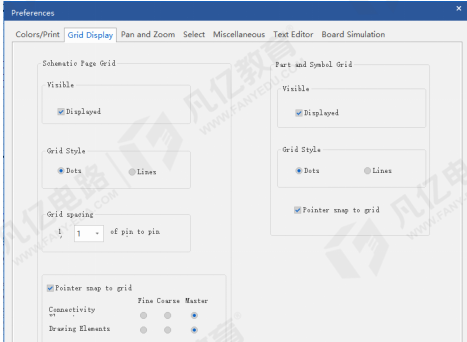
图2-40 Grid Display格点设置面板
2.4.3 OrCAD软件Design Template常用设置
1)Options—Design Template:设计模板设置 ,如图2-41示。
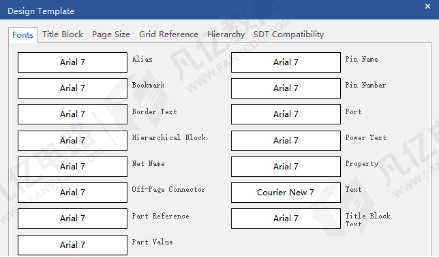
图2-41 设计模板设置面板
Ø Fonts:默认模板字体更改。
Ø Alias:网络号。
Ø Bookmark:书签。
Ø Border Text:边框文本。
Ø Hierarchical:等级。
Ø Net Name:网络名。
Ø Off-Page:跨页。
Ø Part:元件。
Ø Part Value:元件值。
Ø Pin Name:管脚名。
Ø Pin Number:管脚号。
Ø Port:端口。
Ø Power Text:电源文本。
Ø Property:属性。
Ø Text:文本。
Ø Title Block:边框。
2)Title Block:原理图右下角边框模板设置,头文件,可根据每一个公司的不一样来自己定义,自己修改。如图2-42示。
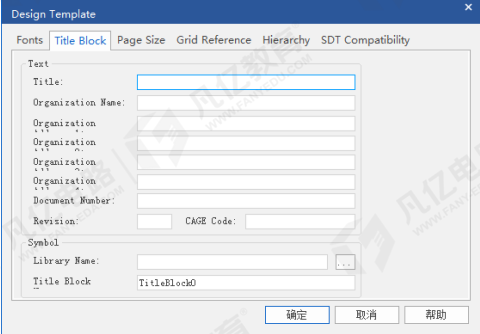
图2-42 Title Block设置面板
3)Page size:页面大小设置,一般可按默认的大小进行设置。如图2-43示。
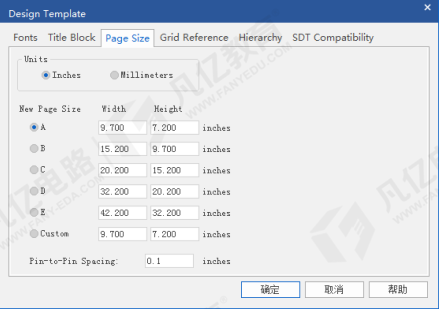
图2-43 Page size设置面板
4)Grid Reference:格点设置模板,默认即可。如图2-44所示。
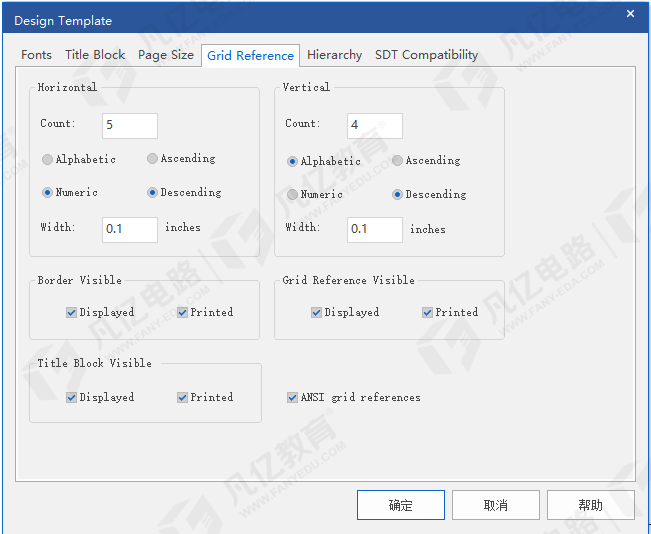
图2-44 Grid Reference设置面板
5)Hierarchy以及SDT Compatibility都是默认即可。如图2-45跟图2-46所示。
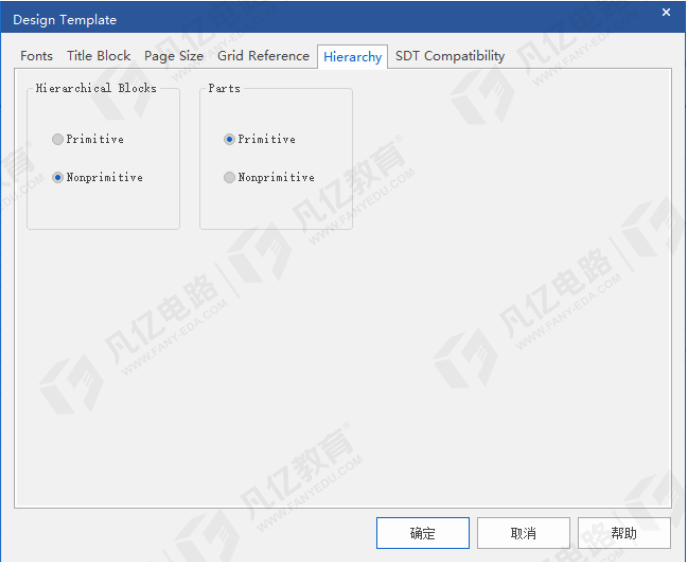
图2-45 Hierarchy设置面板
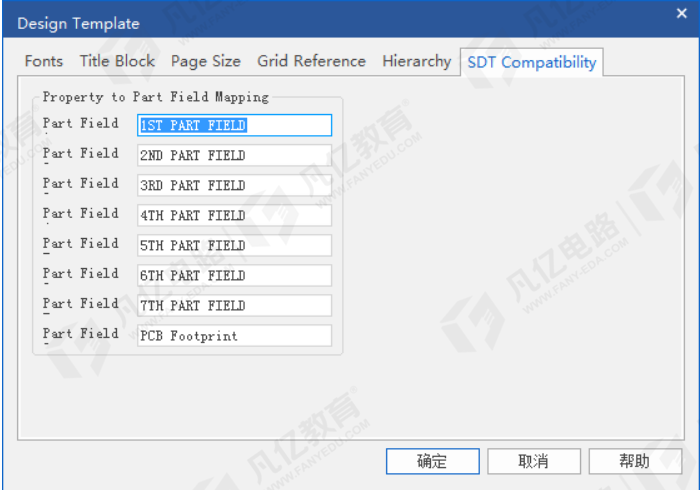
图2-46 SDT Compatibility设置面板
2.4.4 ORCAD删除与撤销功能
1)先选择元器件。未选中器件的界面如图2-47左图所示,器件选中界面如图2-47右图所示。
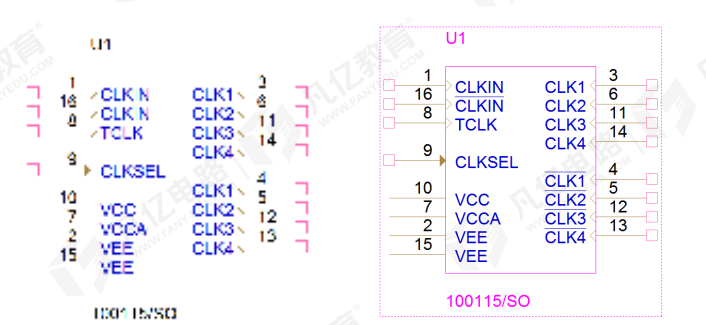
图2-47 器件选择示意图
2)通过按键盘上的Delete或者Back Space回退键进行删除操作,或者通过鼠标右击选择Delete命令来删除操作,如图2-48所示。
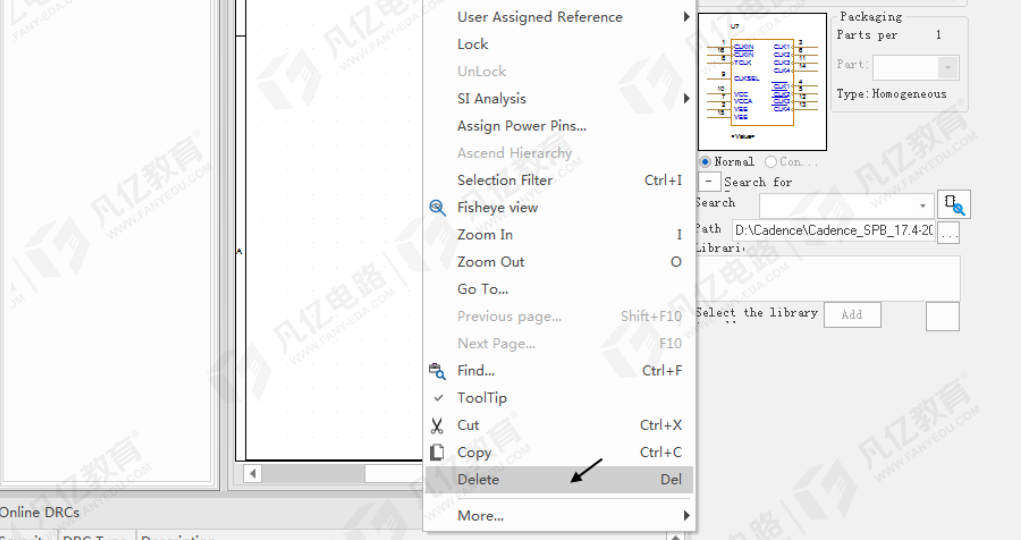
图2-48 删除命令示意图
3)删除之后发现操作错误,可以通过按键盘Ctrl+Z或者点击菜单栏上回退快捷键![]() 来撤销删除操作,如图2-49所示。
来撤销删除操作,如图2-49所示。

图2-49 撤销命令示意图
2.4.5 ORCAD添加本地封装库
(1)执行菜单命令“Place-Part”,或者按快捷键P,弹出放置元器件的对话框,如图2-50所示。
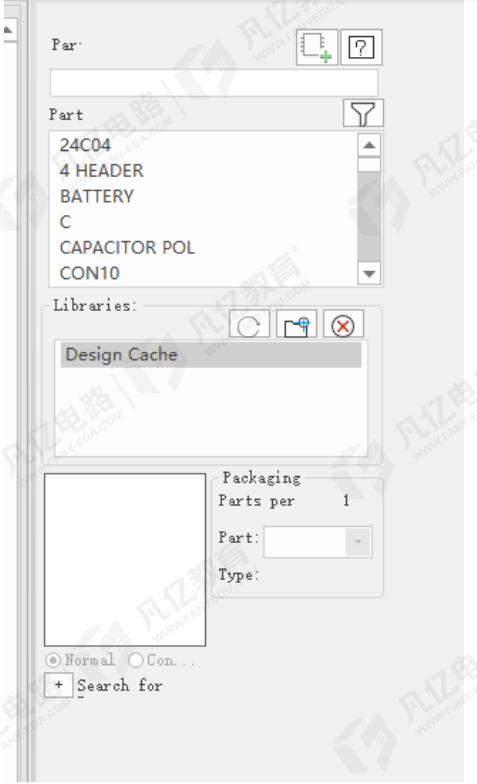
图2-50 放置元器件示意图
(2)在原理图绘制页面右侧会出现放置元器件的窗口,在“Libraries”界面单击元器件库,如图2-51所示,然后选择元器件库的路径,添加所需要的元器件库即可。
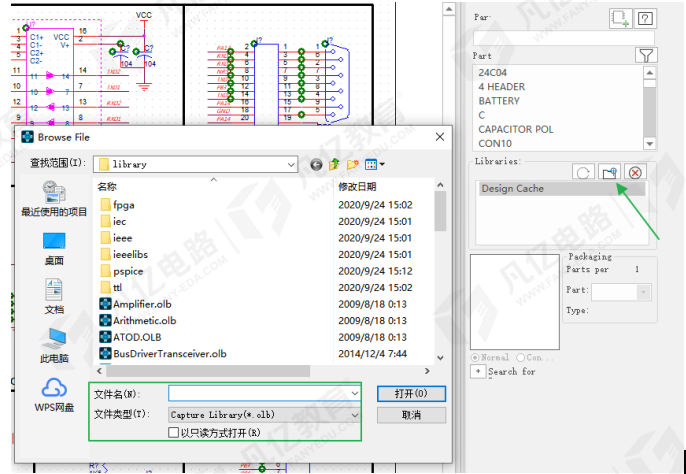
图2-51 添加元器件库示意图